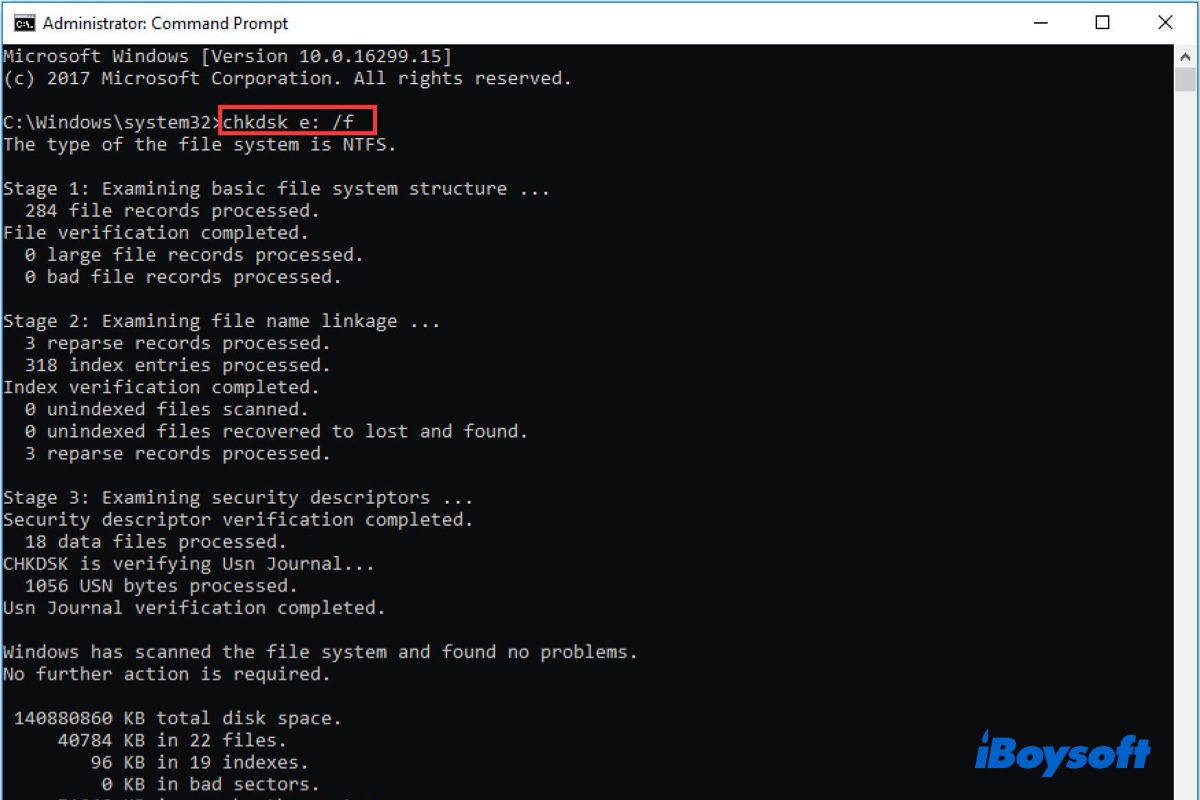Usar um disco rígido externo para fazer backup de dados importantes é uma forma normal de evitar a perda de dados. No entanto, às vezes o seu disco rígido externo pode se tornar repentinamente RAW, o que o impede de acessar os arquivos armazenados nele. Reformatar é uma das soluções para corrigir um disco rígido externo RAW e torná-lo utilizável novamente, mas isso irá apagar todos os seus dados.
É importante corrigir um disco rígido externo RAW sem formatação e garantir que os arquivos armazenados nele sejam recuperáveis. Felizmente, através do nosso post, você pode aprender como corrigir um disco rígido externo RAW sem formatação, e, mais importante ainda, uma maneira perfeita de recuperar arquivos de um disco rígido externo RAW.
Por que o disco rígido externo se tornou RAW
Quando você recebe uma mensagem de aviso como "O disco não está acessível. O parâmetro está incorreto." ou "Local não disponível. E:\ não está acessível. O volume não contém um sistema de arquivos reconhecido." ao conectar o disco rígido externo ao seu computador, provavelmente significa que o seu disco externo está no sistema de arquivos RAW.
Há muitas razões que podem levar ao sistema de arquivos RAW de um disco rígido externo. São elas:
- Algo está errado com o fornecedor de energia, cabo USB ou porta USB.
- Você não ejectou com segurança seu disco rígido externo antes de desconectá-lo. Essa ação pode danificar o sistema de arquivos, especialmente quando o sistema operacional Windows ainda não terminou de escrever ou ler no disco.
- O drive externo possui setores defeituosos. Por exemplo, se a área do disco que contém as informações do sistema de arquivos se tornar setores defeituosos, o drive inteiro seria irreconhecível pelo sistema operacional.
- Uma falha súbita ocorre durante o uso do disco rígido, como um problema de conexão, queda de energia e desligamento inadequado do sistema, entre outros.
- Malware ou vírus causam danos a informações chave para o sistema operacional reconhecer o sistema de arquivos, como tabela de partição, diretório raiz, etc.
Como corrigir drive RAW sem formatar
Formatar um disco rígido externo RAW significa atribuir um novo e vazio sistema de arquivos ao dispositivo. Como resultado, todos os dados armazenados anteriormente serão excluídos e depois sobrescritos por novos dados. Para evitar isso, tente as correções abaixo para corrigir o drive RAW sem formatar.
- Reparar o sistema de arquivos RAW
- Executar algumas verificações básicas de hardware
- Executar o comando CHKDSK
- Atualizar o driver
- Converter RAW para NTFS com o comando diskpart
- Excluir a partição RAW e criar uma nova partição
Solução 1: reparar o sistema de arquivos RAW
Um disco rígido externo RAW pode ser o resultado de um sistema de arquivos corrompido. Ao reparar (não substituir) o sistema de arquivos danificado e transformá-lo de volta ao sistema de arquivos reconhecível original pelo Windows, seu disco rígido deve se tornar utilizável novamente. Ao mesmo tempo, todos os seus arquivos serão acessíveis pois o erro do disco é resolvido.
Há várias maneiras de reparar um sistema de arquivos problemático. O método mais eficaz é usar um software profissional de recuperação de dados de disco RAW. O iBoysoft Data Recovery é uma ferramenta de restauração de arquivos de disco RAW equipada com um poderoso reparador de disco RAW. Ele pode verificar e corrigir os erros que resultam em um sistema de arquivos corrompido e devolver a você um sistema de arquivos FAT, exFAT ou NTFS.
Como corrigir um disco rígido RAW sem perda de dados:
Passo 1: Baixe e instale o iBoysoft Data Recovery em seu PC com Windows. Esse software roda no Windows 11/10/8/7.
Passo 2: Conecte seu disco rígido externo que está no formato RAW ao seu PC.
Passo 3: Inicie o software e selecione "Recuperação de Drive RAW".

Passo 4: Selecione o disco ou partição RAW na lista e clique em Próximo para iniciar o processo de escaneamento.

Passo 5: você pode visualizar os arquivos encontrados para ver se a maioria dos seus arquivos podem ser recuperados. Em seguida, clique no botão Corrigir Unidade para reparar o sistema de arquivos corrompido.

Aguarde um pouco até receber um aviso de que a sua unidade foi corrigida com sucesso. Prossiga para abrir o seu disco rígido externo que mostrava um estado RAW para ver se todos os arquivos foram restaurados.
Solução 2: Corrigir um disco rígido externo RAW sem perder dados através de verificações simples de hardware
Em alguns cenários, conexões de hardware instáveis ou falhas de hardware menores podem fazer com que o Windows não reconheça o dispositivo de armazenamento. Experimente os métodos básicos de resolução de problemas de hardware abaixo para ver se consegue resolver o problema do disco rígido RAW sem formatar.
- Use outro computador: Conecte o seu disco rígido externo RAW em outro computador para verificar se o mesmo problema ocorre com este PC ou não. Se o problema também ocorrer com outro computador, ficará claro que o problema está no disco rígido em si.
- Tente uma porta USB diferente: Às vezes, algumas portas USB específicas do seu PC podem causar um problema, portanto, tente inserir o seu drive externo em outra porta USB. Isso irá ajudá-lo a verificar se o problema estava na porta USB ou no próprio disco.
- Troque o cabo USB: Se estiver usando um disco rígido USB, tente trocar por um cabo USB diferente sem problemas, já que um cabo USB danificado também pode causar o problema.
Solução 3: Corrigir disco rígido externo RAW sem formatar usando o comando CHKDSK
CHKDSK é uma ferramenta integrada no Windows para verificar e reparar erros no sistema de arquivos ou partição. Portanto, você pode usá-lo para resolver o problema de como corrigir um disco rígido externo RAW sem formatar. Siga o procedimento abaixo:
- Digite "CMD" na caixa de pesquisa para abrir o Prompt de Comando. Em seguida, clique com o botão direito e clique no botão Executar como Administrador.

- Digite "chkdsk e:/f" e pressione a tecla Enter. Aqui a letra E no comando representa a letra da unidade do seu disco externo RAW.
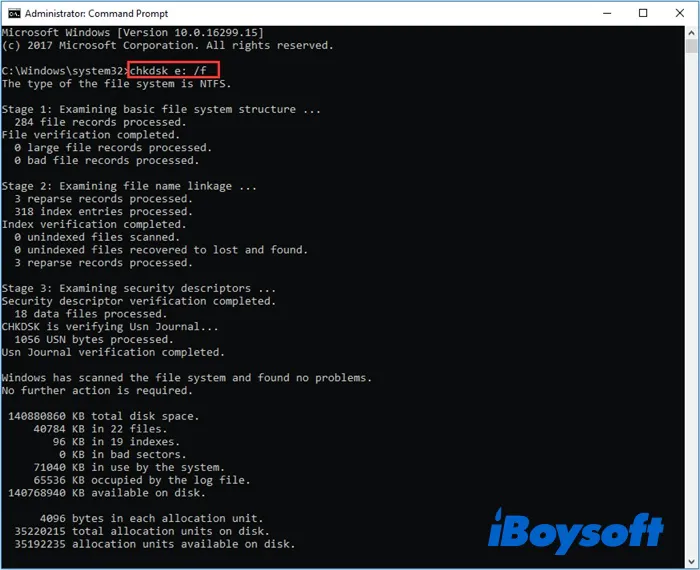
- Aguarde até que o processo seja concluído e verifique se o problema foi resolvido.
Se a correção de um drive RAW sem formatação pelo CHKDSK não for bem sucedida, você pode receber uma mensagem de erro dizendo "O tipo do sistema de arquivos é RAW. CHKDSK não está disponível para drives RAW". Nesta situação, tente a próxima solução. 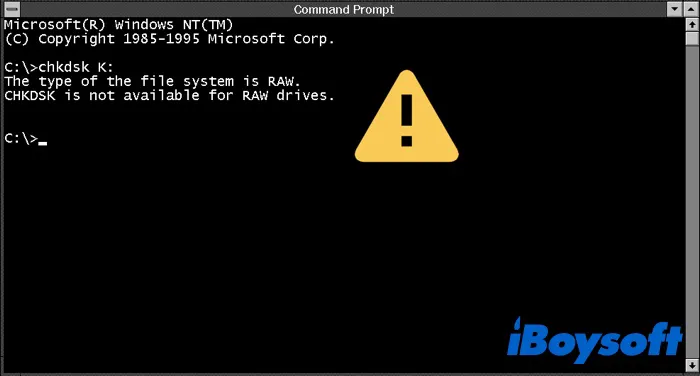
Solução 4: Como reparar um disco rígido externo RAW sem formatação atualizando o driver
Às vezes, drivers incompatíveis, corrompidos ou desatualizados também podem causar um drive RAW. Neste caso, você pode atualizá-lo no Gerenciador de Dispositivos seguindo os passos abaixo:
1. Clique com o botão direito em Meu Computador no Explorador do Windows ou na área de trabalho.
2. Clique em Gerenciar e depois em Gerenciador de Dispositivos.
3. Encontre o seu disco rígido externo RAW no Gerenciador de Dispositivos, clique com o botão direito sobre ele e selecione Atualizar Driver. 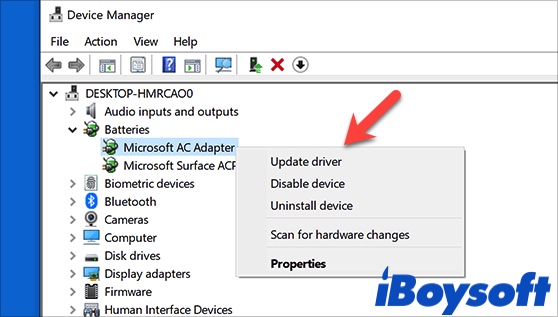
Agora o driver do seu drive RAW deve estar atualizado, tente acessar seu disco rígido novamente e veja se isso resolveu o problema.
Solução 5: Como corrigir um disco rígido externo RAW sem formatação convertendo RAW para NTFS
Se você deseja abrir o disco rígido externo RAW sem formatar, você pode converter seu sistema de arquivos RAW para o sistema de arquivos NTFS pelo diskpart. Para deixar que o diskpart resolva o drive RAW, simplesmente siga os passos a seguir. Antes de começar a correção, certifique-se de ter recuperado todos os seus arquivos importantes usando os métodos mencionados acima.
1. Clique no botão Iniciar em seu PC.
2. Digite diskpart na caixa de pesquisa e pressione a tecla Enter.
3. Execute a seguinte linha de comando para listar todas as partições e drives disponíveis.list volume
De acordo com as informações listadas do dispositivo de armazenamento, localize o disco externo RAW. Role até a imagem abaixo. Na imagem, F é o volume RAW alvo e é seu "Volume 6" na lista.
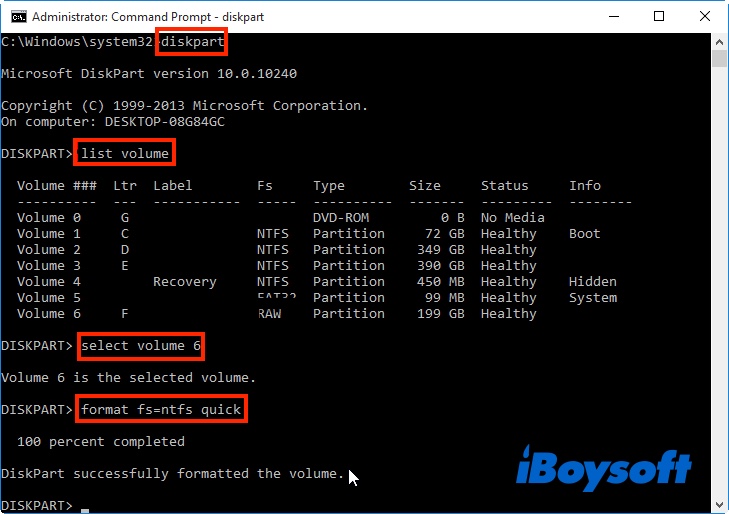
4. Execute a seguinte linha de comando. Certifique-se de escolher a unidade/partição correta e substitua o volume pelo seu disco/partição RAW.selecione Volume 6
5. Execute a linha de comando abaixo para converter RAW para NTFS. Se você deseja alterar RAW para FAT32, altere a linha de comando para format fs=fat32 quick.format fs=ntfs quick
6. Execute a seguinte linha de comando para fechar o prompt de comando depois de ver a mensagem dizendo "DiskPart formatou com sucesso o volume".sair
Solução 6: Como corrigir um disco rígido externo RAW sem formatação excluindo a partição RAW
O último recurso para corrigir o disco rígido externo RAW sem formatação é excluir sua partição RAW e criar uma nova. Por favor, note que a exclusão da partição causará perda de dados, então você precisa recuperar seus arquivos primeiro. Agora, se os dados no seu disco RAW estiverem seguros, use as etapas abaixo para corrigir o disco RAW:
- No seu computador, pressione as teclas Windows + R no seu teclado e digite diskmgmt.msc e pressione a tecla Enter. Isso abrirá a ferramenta Gerenciamento de Disco.
- Selecione a partição RAW no seu disco e clique no botão Excluir Volume.
- Escolha Espaço livre no disco e clique com o botão direito na opção Novo Volume Simples....
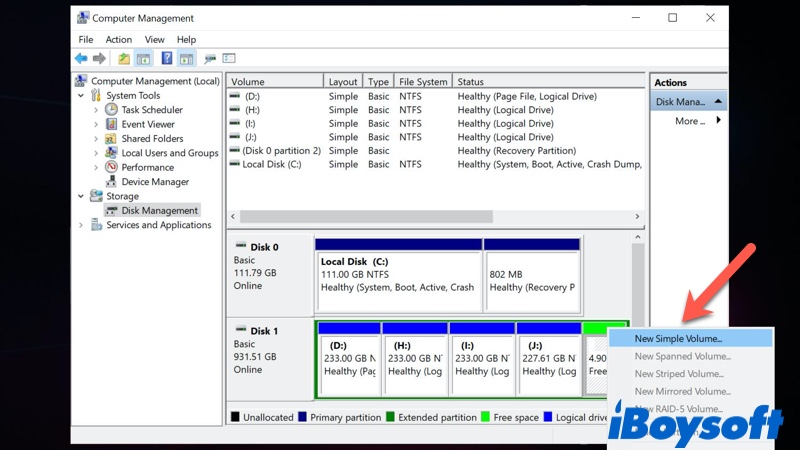
- Siga o assistente para concluir a correção do disco rígido externo RAW.
Problema resolvido? Compartilhe este post com um simples clique para ajudar mais pessoas!
Como recuperar arquivos de um disco rígido externo sem formatar
Antes de começar a reparar um disco rígido externo RAW sem formatação, tente primeiro recuperar os dados dele, pois qualquer erro descuidado que ocorrer ao corrigir poderá danificar seus dados importantes. Para recuperar seus dados importantes do disco externo com o sistema de arquivos RAW, você precisará de um software profissional de recuperação de dados RAW.
O iBoysoft Data Recovery é um dos melhores softwares de recuperação de disco RAW do mercado. Ele é capaz de recuperar fotos, vídeos, documentos, áudio e outros arquivos de discos rígidos RAW, cartões SD, pen drives USB, sticks de memória e outros dispositivos de armazenamento.
Além de recuperar dados do disco rígido externo RAW, ele suporta recuperar arquivos deletados ou perdidos de partições ou discos formatados, inacessíveis, corrompidos. Além disso, é capaz de recuperar dados de partições protegidas pelo BitLocker.
Recuperação de disco RAW
- Recupere fotos, vídeos, documentos, áudio, música, etc.
- Recupere arquivos de discos rígidos RAW, pen drives USB RAW, cartões de memória SD RAW, pendrives RAW, etc.
- Recupere arquivos de discos ou partições formatadas/corrompidas/inacessíveis
- Recupere arquivos de partições BitLocker protegidas ou excluídas/perdidas
- Suporte para sistemas operacionais: Windows 11/10/8/7/Vista/XP e Windows Server 2019/2016/2012/2008/2003
Leitura apenas e seguro
Siga o guia passo a passo abaixo para executar este software de recuperação de dados de disco RAW:
- Baixe, instale e inicie o iBoysoft Data Recovery no seu PC. Escolha o modo de Recuperação de Unidade RAW entre as três opções.

- Selecione a partição/unidade RAW na lista de unidades e clique em Próximo para iniciar a recuperação da unidade RAW.

- Visualize os arquivos recuperados após o término do processo de escaneamento.

- Selecione os arquivos necessários e clique em Recuperar. Salve os dados recuperados em outro disco rígido externo.
Se os dados do seu disco rígido externo RAW estão seguros agora, compartilhe esta postagem em suas redes sociais para ajudar mais pessoas.
Bônus: Como evitar disco rígido externo RAW
Como mencionado anteriormente, um disco rígido externo pode se tornar RAW por diversos motivos. Para evitar que o disco se torne um sistema de arquivos RAW, aqui está o que você pode fazer:
- Ejetar com segurança o disco externo: O Windows fornece a opção "Remover com Segurança o Hardware" para desconectar um disco sem causar danos. Sempre selecione esta opção antes de desconectar seu disco.
- Usar software antivírus: Tente usar um software antivírus confiável de terceiros ou o Windows Defender para manter seu computador protegido e minimizar a possibilidade de um disco rígido externo ser infectado por um vírus.
- Coloque o disco externo em um lugar seguro: O disco rígido externo é vulnerável a impactos, choques e colisões, o que pode causar danos físicos ao disco.
- Criar backups: Você nunca sabe quando seus discos podem se tornar RAW, para evitar a perda de dados, sempre faça backup de seus dados importantes em outro disco saudável ou em um armazenamento em nuvem.
Pensamentos finais
Nesta postagem, focamos principalmente em como corrigir disco rígido externo RAW sem formatar, para que você não perca dados mesmo que precise converter seu disco RAW para NTFS. Lembre-se sempre de que, quando um disco rígido externo se torna um sistema de arquivos RAW, nunca o formate até que os arquivos importantes armazenados nele tenham sido recuperados. A recuperação de dados de uma unidade RAW deve ser sempre sua primeira ação a considerar.
Se você achar nossa postagem útil, compartilhe com seus amigos. Se ainda tiver dúvidas sobre a recuperação e correção do disco rígido externo RAW sem perder dados no PC com Windows, não hesite em nos contatar.
Perguntas frequentes sobre como corrigir disco rígido externo RAW sem formatar
- QO que significa disco RAW?
-
A
Um disco RAW é um estado do disco rígido ou de qualquer outro dispositivo de armazenamento sem sistema de arquivos Windows conhecido como FAT, exFAT, FAT32 ou NTFS. Como nenhum sistema de arquivo existe no disco rígido, ele não pode ser acessado ou usado para armazenar mais dados até ser corrigido.
- QComo corrigir um disco rígido RAW para NTFS?
-
A
Abra o Explorador de Arquivos, localize e clique com o botão direito no disco RAW. Selecione Formatar e escolha o sistema de arquivos NTFS. Clique em OK para confirmar. Mas desta forma, você perderá todos os seus dados neste disco RAW. Se deseja converter o disco RAW em NTFS sem perder dados, você pode usar o iBoysoft Data Recovery para Windows para recuperar os dados primeiro e depois formatar o disco para o sistema de arquivos NTFS.